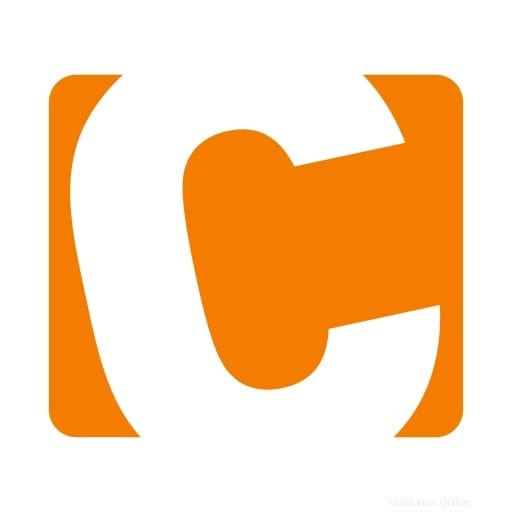
In diesem Tutorial zeigen wir Ihnen, wie Sie Contao auf Ubuntu 20.04 LTS installieren. Für diejenigen unter Ihnen, die es nicht wussten, Contao ist ein Open-Source-Content-Management-System (CMS). Es ist auf Benutzerfreundlichkeit ausgelegt, damit Geschäftsinhaber und Power-User leistungsstarke und dynamische Content-Websites erstellen können. Contao kann auch in eine normale Symfony-Anwendung integriert werden.
Dieser Artikel geht davon aus, dass Sie zumindest über Grundkenntnisse in Linux verfügen, wissen, wie man die Shell verwendet, und vor allem, dass Sie Ihre Website auf Ihrem eigenen VPS hosten. Die Installation ist recht einfach und setzt Sie voraus im Root-Konto ausgeführt werden, wenn nicht, müssen Sie möglicherweise 'sudo hinzufügen ‘ zu den Befehlen, um Root-Rechte zu erhalten. Ich zeige Ihnen Schritt für Schritt die Installation von Contao CMS auf Ubuntu 20.04 (Focal Fossa). Sie können denselben Anweisungen für Ubuntu 18.04, 16.04 und jede andere Debian-basierte Distribution wie Linux Mint folgen.
Voraussetzungen
- Ein Server, auf dem eines der folgenden Betriebssysteme ausgeführt wird:Ubuntu 20.04, 18.04 und jede andere Debian-basierte Distribution wie Linux Mint oder elementares Betriebssystem.
- Es wird empfohlen, dass Sie eine neue Betriebssysteminstallation verwenden, um potenziellen Problemen vorzubeugen.
- Ein
non-root sudo useroder Zugriff auf denroot user. Wir empfehlen, alsnon-root sudo userzu agieren , da Sie Ihr System beschädigen können, wenn Sie als Root nicht aufpassen.
Installieren Sie Contao auf Ubuntu 20.04 LTS Focal Fossa
Schritt 1. Stellen Sie zunächst sicher, dass alle Ihre Systempakete auf dem neuesten Stand sind, indem Sie den folgenden apt ausführen Befehle im Terminal.
sudo apt update sudo apt upgrade
Schritt 2. Installation des LAMP-Stacks.
Ein Ubuntu 20.04 LAMP-Server ist erforderlich. Wenn Sie LAMP nicht installiert haben, können Sie unserer Anleitung hier folgen.
Schritt 3. Composer installieren.
Führen Sie den folgenden Befehl aus, um Composer auf Ihrem System zu installieren:
sudo curl -sS https://getcomposer.org/installer -o composer-setup.php sudo php composer-setup.php --install-dir=/usr/local/bin --filename=composer
Überprüfen und überprüfen Sie die Composer-Version:
composer -V
Schritt 4. MariaDB konfigurieren.
Standardmäßig ist MariaDB nicht gehärtet. Sie können MariaDB mit mysql_secure_installation sichern Skript. Sie sollten jeden Schritt sorgfältig lesen und befolgen, der ein Root-Passwort festlegt, anonyme Benutzer entfernt, Remote-Root-Login verbietet und die Testdatenbank und den Zugriff auf die sichere MariaDB entfernt:
mysql_secure_installation
Konfiguriere es so:
- Set root password? [Y/n] y - Remove anonymous users? [Y/n] y - Disallow root login remotely? [Y/n] y - Remove test database and access to it? [Y/n] y - Reload privilege tables now? [Y/n] y
Als Nächstes müssen wir uns bei der MariaDB-Konsole anmelden und eine Datenbank für PrestaShop erstellen. Führen Sie den folgenden Befehl aus:
mysql -u root -p
Dadurch werden Sie zur Eingabe eines Passworts aufgefordert, geben Sie also Ihr MariaDB-Root-Passwort ein und drücken Sie die Eingabetaste. Sobald Sie sich bei Ihrem Datenbankserver angemeldet haben, müssen Sie eine Datenbank für die Installation von PrestaShop erstellen:
CREATE DATABASE contaodb; CREATE USER 'contaouser'@'localhost' IDENTIFIED BY 'Your-Strong-Passwd'; GRANT ALL PRIVILEGES ON `contaodb`.* TO 'contaouser'@'localhost'; FLUSH PRIVILEGES;
Schritt 5. Contao auf Ubuntu 20.04 installieren.
Nun installieren wir Contao mit dem Contao Manager. Zuerst geben wir /var/www/html/your-domain.com/web ein :
mkdir -p /var/www/html/your-domian.com/web cd /var/www/html/your-domian.com/web sudo -u www-data wget https://download.contao.org/contao-manager/stable/contao-manager.phar -O contao-manager.phar.php
Schritt 6. Zugriff auf das Contao-Webinterface.
Öffnen Sie nach erfolgreicher Installation Ihren bevorzugten Browser und navigieren Sie zu http://your-domian.com in der Adressleiste. Sie sehen eine Anmeldeseite wie unten gezeigt:

Herzlichen Glückwunsch! Sie haben Contao erfolgreich installiert. Vielen Dank, dass Sie dieses Tutorial zur Installation des Open-Source-Content-Management-Systems (CMS) von Contao auf dem System Ubuntu 20.04 LTS Focal Fossa verwendet haben. Für weitere Hilfe oder nützliche Informationen wenden Sie sich bitte an uns empfehlen Ihnen, die offizielle Contao-Website zu besuchen.